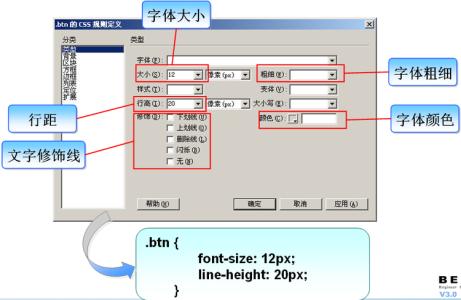我们在使用Word文档中,有时候需要在方框中勾对号来选中某项。下面介绍四种方法在方框中勾对号,大家可以根据自己的需要选择合适的方法。
Word中四种在方框中勾对号的方法――工具/原料Microsoft Office-Word
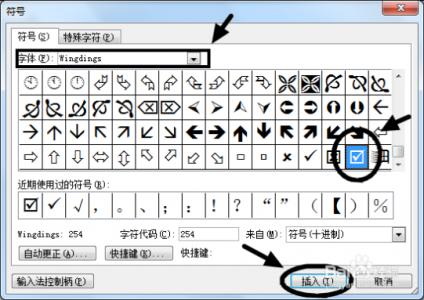
Word中四种在方框中勾对号的方法――方法/步骤
Word中四种在方框中勾对号的方法 1、
第一种方法,打开Word文档后,把光标定位在需要插入的地方,然后点击菜单栏中的插入→符号,再出现的对话框中把字体改为Wingdings,然后在下面会出现带勾的方框,选择,点击右下角的“插入”即可。
Word中四种在方框中勾对号的方法 2、
第二种方法实际上是第一种简化的方法,也是最为便捷的方法,在需要输入的地方输入大写的R,然后选中,之后在右上方的字体中选择“wingdings2”,点击即可。
Word中四种在方框中勾对号的方法 3、
第三种方法,点击菜单栏中的格式→中文版式→带圈字符,出现的对话框中,在“文字”下面输入√,在“圈号”下面选择方框,然后确定即可。
Word中四种在方框中勾对号的方法_word对号
Word中四种在方框中勾对号的方法 4、
第四种方法,点击菜单栏中的格式→边框与底纹,在弹出的对话框中选择边框,然后在“设置”下面选择方框,同时在右边可以选择方框的线型和粗细。之后确定即可。
Word中四种在方框中勾对号的方法――注意事项四种打勾的方框在格式上存在细微的差别,可以根据需要进行选择。
 爱华网
爱华网